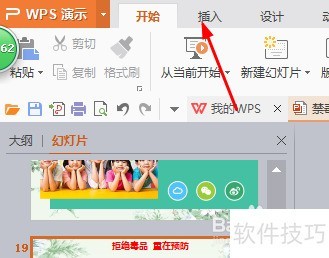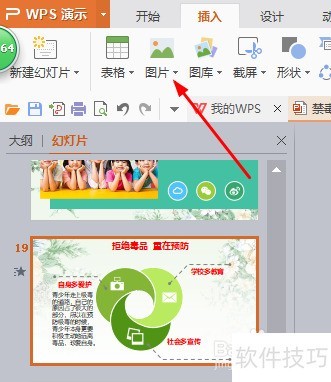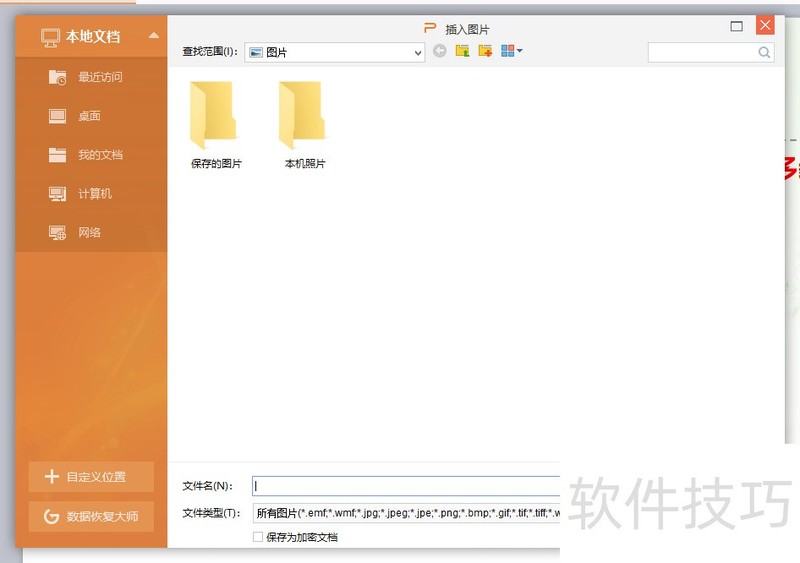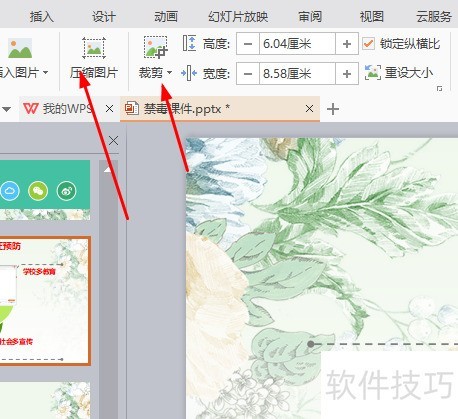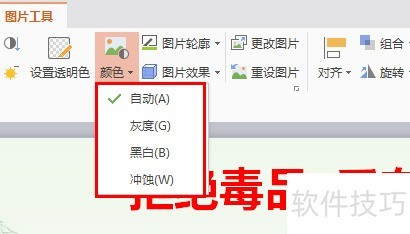WPS演示如何插入图片
2025年04月28日
本文将详细介绍如何在国产优秀软件WPS演示中插入图片操作。
1、 首先我们点击插入选项卡。
2、 然后我们点击图片命令。
3、 此时我们就可以在此页面中找到想要的图片。
4、 此时我们可以在状态栏中裁切和压缩。
5、 点击颜色,可更改颜色的色度。
上一篇: WPS表格如何设置双面打印?
最新文章
WPS,作为一款广受欢迎的国产办公软件,自问世以来,凭借其卓...
在这个信息爆炸的时代,职场竞争日益激烈,提升个人能力成为...
随着科技的飞速发展,教育行业正面临着前所未有的变革。在这...
随着信息技术的飞速发展,办公软件已经成为我们日常生活中不...
随着信息技术的飞速发展,办公软件已经成为我们日常工作中不...
随着科技的飞速发展,教育行业也在不断变革。在这个信息化时...